[Genesis Framework] Come modificare la posizione di visualizzazione del menu di navigazione
In Genesis Framework, i menu di navigazione sono fondamentalmente installati nelle due posizioni seguenti.
Intestazione: menu di navigazione principale
Piè di pagina: menu di navigazione secondario
Ecco come visualizzare il menu di navigazione secondario visualizzato nel piè di pagina in alto a destra dell'intestazione.
Come modificare la posizione di visualizzazione del menu secondario
Ad esempio, utilizzeremo il tema child "Genesis Sample" fornito con l'acquisto del framework Genesis.Per impostazione predefinita, è presente una sola riga per il menu principale, ma la posizione del menu a piè di pagina è impostata su due righe impostandola sull'intestazione.


1. Apri la schermata di amministrazione di WordPress → "Aspetto" → "Editor dei temi".
2. Successivamente, seleziona il child theme di genesis che desideri modificare e apri function.php.
(Eseguire il backup di function.php scaricandolo separatamente nel caso in cui la modifica non riesca)
3. Penso di avere il seguente codice
// Riposiziona il menu di navigazione secondario remove_action ('genesis_after_header', 'genesis_do_subnav'); add_action ('genesis_footer', 'genesis_do_subnav', 10);
4. Sostituire con il codice seguente e aggiornare.
// Cambia la posizione del menu secondario remove_action ('genesis_after_header', 'genesis_do_subnav'); add_action ('genesis_before_header', 'genesis_do_subnav');
Aggiungi il codice seguente al CSS aggiuntivo.
/ * Giustifica il menu a destra * / .nav-secondary {margin: .3em 2em; text-align: right;}
È tutto.
Il nome della classe è .nav-secondario, ma se il nome differisce a seconda del tema figlio, fai clic con il pulsante destro del mouse su google chrome → verifica.
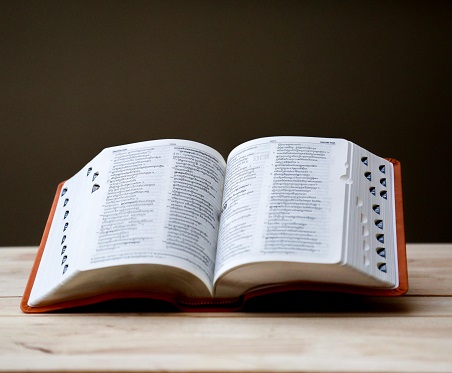
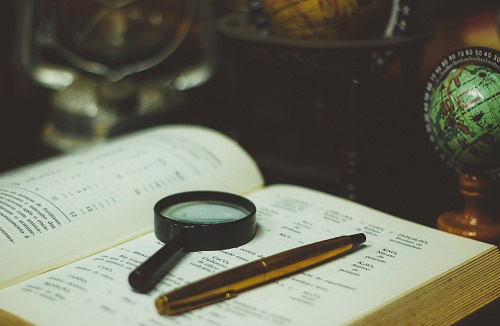
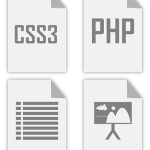









discussione
Elenco dei commenti
Non ci sono ancora commenti